如何给电脑装系统win10
- 分类:Win10 教程 回答于: 2023年01月09日 10:20:34
现如今微软主力推的操作系统其中之一就是win10系统啦,各方面都是十分完善的。有小伙伴想给电脑重装win10进行体验,但不知道具体如何给电脑装系统。下面就给大家演示一下电脑装win10系统教程。
工具/原料:
系统版本:windows10系统
品牌型号:联想小新air 13
软件版本:小鱼一键重装系统软件v2290+小白三步装机版V2290
方法/步骤:
方法一:借助小鱼一键重装系统软件在线装win10系统
1、下载安装小鱼装机软件到电脑上并打开,选择需要安装的win10系统,点击安装此系统。

2、耐心等待下载资源,中间记得不要让我们的电脑断电断网。
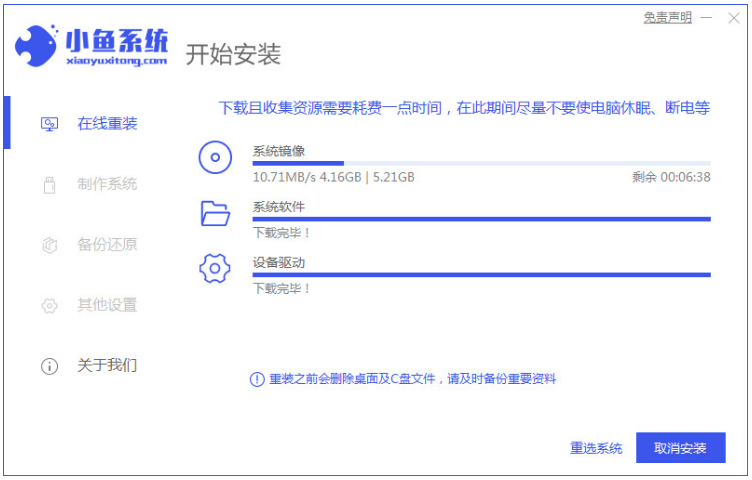
3、环境部署完毕之后,点击立即重启电脑。

4、重启电脑之后,将会进入如以下这个界面,选择第二个按回车键进入pe系统即可。

5、进入之后耐心等待自动安装即可。
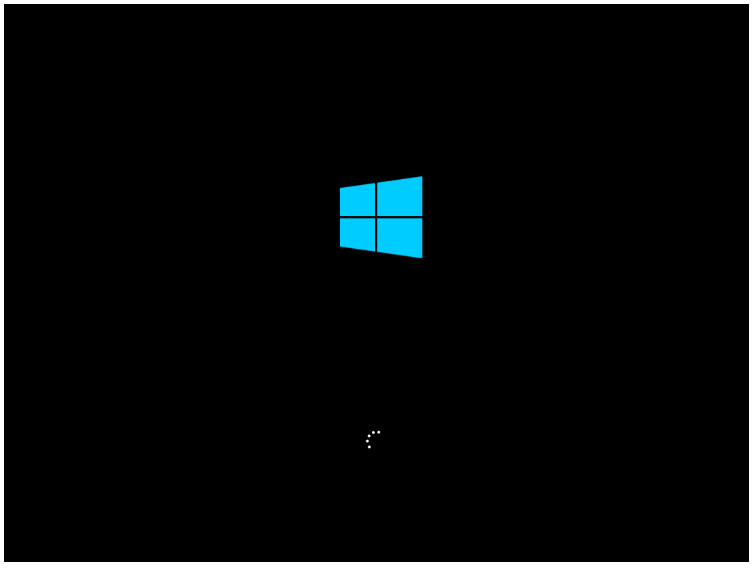
6、系统安装完成,再次点击重启电脑。

7、直至电脑进入系统即说明电脑装win10系统成功。

方法二:借助小白三步装机版软件在线装win10系统
1、首先点击打开电脑上的小白三步装机版工具,选择需要安装的win10系统,点击立即重装即可。

2、耐心等待系统镜像文件以及设备驱动的下载等等。

3、系统环境部署完成后,点击立即重启电脑。
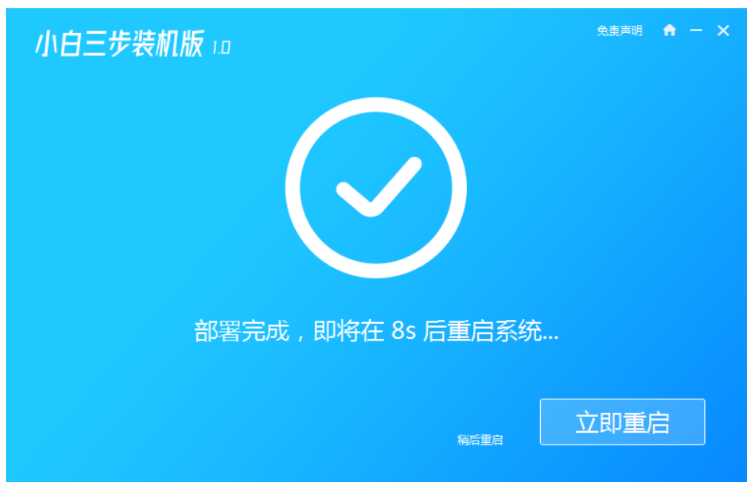
4、重启电脑之后进入启动管理器界面,选择XiaoBai PE-MSDN按回车进入PE 系统界面。

5、电脑在 PE 系统当中,安装win10系统,安装完之成后再次点击重启即可。
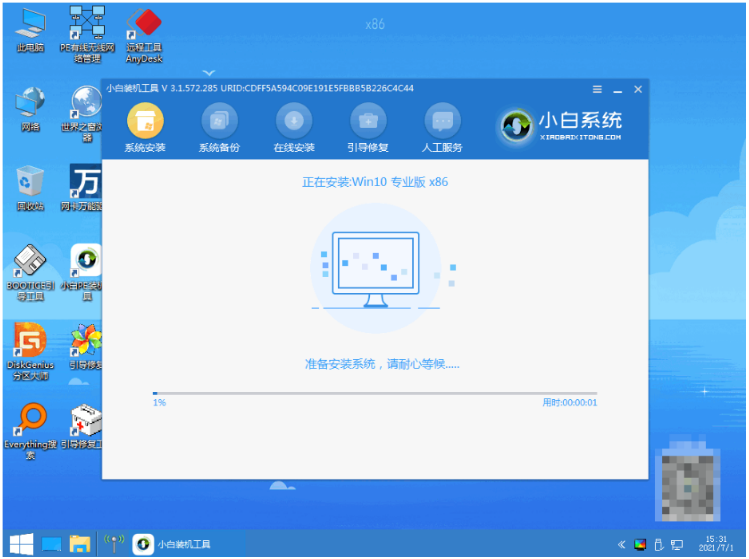

6、重启电脑之后耐心等待安装完成,直至进入系统桌面即说明电脑装win10系统完成。
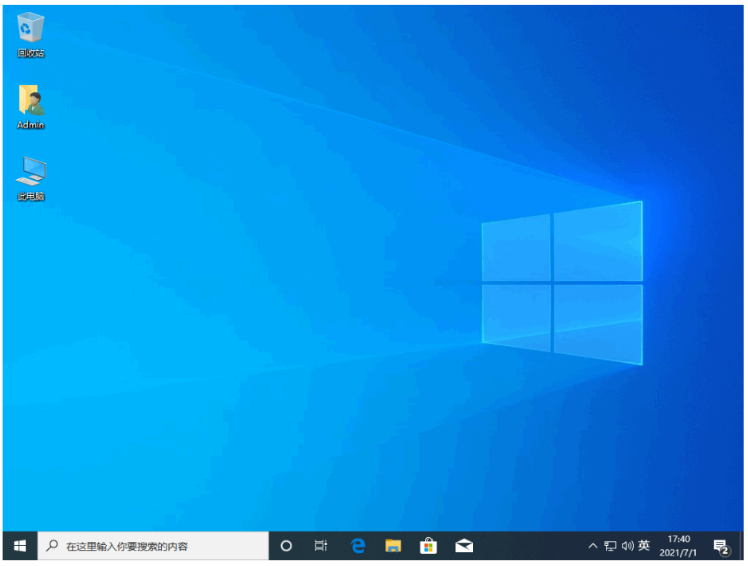
总结:
方法一:借助小鱼一键重装系统软件在线装win10系统
1、打开小鱼装机软件,安装win10系统;
2、进入pe系统继续进行安装win10系统;
3、最后点击重启电脑,直至进入桌面即可。
方法二:借助小白三步装机版软件在线装win10系统
1、打开装机工具选择win10系统安装;
2、部署环境后重启电脑进入pe系统安装;
3、再次重启电脑直至进入界面即可。
 有用
57
有用
57


 小白系统
小白系统


 1000
1000 1000
1000 1000
1000 1000
1000 1000
1000 1000
1000 1000
1000 1000
1000 1000
1000 1000
1000猜您喜欢
- 教你怎么更新win10版本系统2021/10/30
- 好的,我为您拟定了一个标题,希望能够..2024/08/25
- 如何重装电脑系统Win10:详细步骤与注意..2024/08/10
- 华硕台式机重装系统win102022/06/29
- 小白系统重装win10教程2022/10/31
- 小编教你一键重装系统win10 64位..2017/08/06
相关推荐
- WIN10专业版激活工具,小编教你激活工..2018/05/22
- Win10精简版:更轻、更快、更高效..2024/03/01
- Win10专业版系统安装指南2023/12/31
- win10开机密码取消的具体方法..2022/10/19
- 电脑重装系统Win10教程:详细步骤分享..2023/11/13
- win10系统怎样装2023/12/28




















 关注微信公众号
关注微信公众号





